نحوه پاك كردن بكاپ در آيفون
حذف بک آپ آیفون
داده ها و اطلاعات شما در تلفن های همراه همیشه در معرض تهدید و خطر حذف شدن هستند و شما باید اطمینان داشته باشید که اطلاعات شما از دست نخواهند رفت .
یکی از روش های حفظ اطلاعات و داده های شخصی بکاپ گیری و تهیه نسخه ی پشتیبان از آن هاست که باعث می شود در مواقع مورد نیاز بتوانید اطلاعات از دست رفته ی خود را بازیابی کنید.
اما گاهی به دلیل گرفتن بکاپ های پی در پی ممکن است حافظه ی تلفن همراه شما فضای زیادی را اشغال کرده باشد برای این منظور نیاز دارید نسخه های پشتیبان قبلی را حذف کنید. در این بخش نحوه ی حذف کردن بکاپ های قدیمی را در آیفون توضیح خواهیم داد.
مطالب مرتبط : حذف آیکلود بدون پسورد
پاك كردن بكاپ در آيفون ( حذف بک آپ آیفون )
چه زمانی نیاز می شود بکاپ های قدیمی iCloud را پاک کنیم؟
ممکن است در گذشته از چند دستگاه اپل مختلف استفاده کرده باشید و برای همه ی آن ها از یک اکانت آیکلود استفاده کنید و همه به یک اکانت متصل باشند از این رو بکاپ های زیادی روی iCloud ذخیره شده اند و فضای زیادی را اشغال کرده اند.
حال شما قصد دارید از استفاده ی چندین دستگاه اپل صرف نظر کنید و تنها یک دستگاه را روی iCloud تنظیم کنید. بنابراین لازم است بکاپ های قدیمی را برای برای آزاد کردن فضای آیفون یا آیپد خود حذف کنید.
در واقع حذف داده های قدیمی ٬ سرویس آیکلود به شما کمک می کند که بتوانید خیلی بهتر از فضای ذخیره سازی اطلاعات iCloud که به طور پیش فرض میزان 5 گیگابایت است استفاده کنید.
بکاپ گیری یکی از اصلی ترین مواردی است که باعث پر شدن فضای آیکلود گوشی آیفون یا آیپد شما می شود.
محتویات فایل های بکاپ و پشتیبان iCloud :
فایل های بکاپ آیکلود شامل تاریخچه خرید های iTunes ، پیامک های نوشتاری ، تنظیمات دستگاه ها ، داده های سلامت ، گذرواژ صندوق صوتی ، عکس و فیلم ها ، داده های اپلیکیشن ها ، تماس های تلفنی و … می باشند که طبق گفته های کمپانی Apple ذکر شده اند.
با این وجود بکاپ گیری های پی در پی در گذشته می تواند فضای زیادی را در دستگاه شما به خود اختصاص دهد که این امر به مرور زمان باعث اختلال در عملکرد تلفن همراه نیز می گردد.
حتما بخوانید : افزایش حجم آیلکود ؛ خرید حجم آیکلود ؛ نحوه شارژ آیکلود
نحوه ی پاک کردن بکاپ های قدیمی iCloud از آیفون و آیپد:
ابتدا وارد بخش تنظیمات یا Setting دستگاه ( آیفون یا آیپد ) خود شوید.
در بخش تنظیمات روی قسمت پروفایل خود کلیک کنید.
در تصویر زیر روی بخش iCloud کلیک کنید.
در این قسمت عبارت Manage Storage را انتخاب کنید.
در منوی زیر روی Backups کلیک کنید.
همان طور که مشاهده می کنید در زیر قسمت Backups ، مشخصات دستگاه شما مشخص شده است. دستگاه خود را انتخاب کنید.
سپس برای حذف بکاپ های قدیمی گزینه Delete Backup را انتخاب کنید و مجدد برای تاکید دوباره جهت حذف اطلاعات ، روی گزینه Turn Off & Delete کلیک کنید.
نحوه پاك كردن بكاپ در آيفون ٬ حذف بک آپ آیفون ٬ حذف بکاپ ایفون ٬ نحوه پاك كردن بك آپ در آيفون ٬ نحوه پاك كردن بك آپ آيفون ٬ نحوه پاك كردن بك آپ آيفون
نحوه پاك كردن بك آپ در آيفون ٬ نحوه پاك كردن بك آپ آيفون ٬ نحوه پاك كردن بك آپ آيفون ٬ نحوه پاك كردن بكاپ در آيفون ٬ حذف بک آپ آیفون ٬ حذف بکاپ ایفون
حذف بکاپ ایفون ٬ نحوه پاك كردن بكاپ در آيفون ٬ حذف بک آپ آیفون ٬ نحوه پاك كردن بك آپ آيفون ٬ نحوه پاك كردن بك آپ آيفون ٬ نحوه پاك كردن بك آپ در آيفون

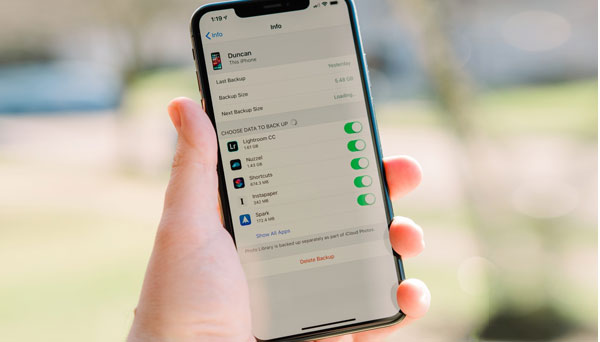
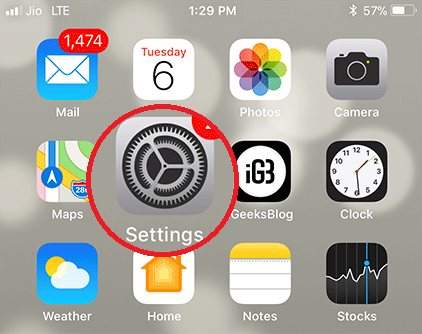
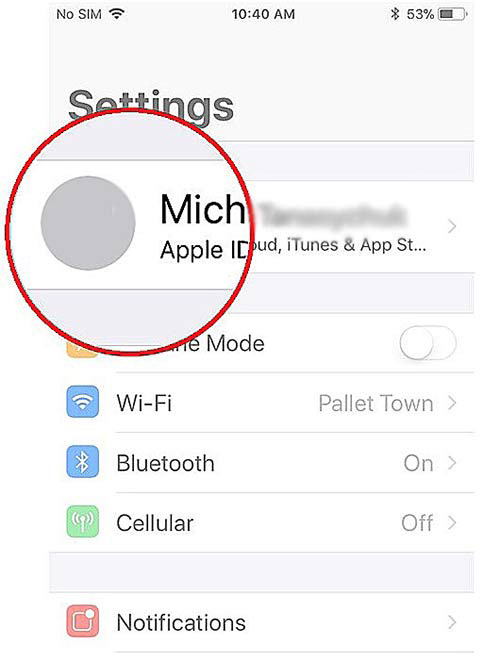
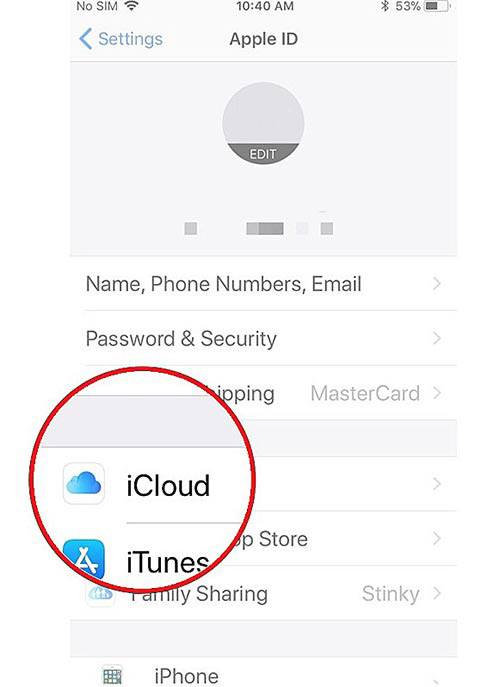
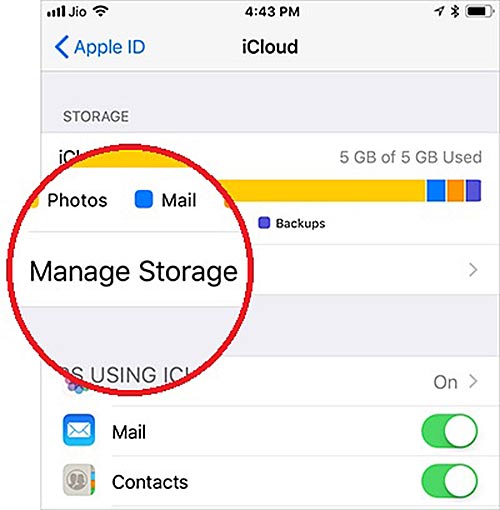
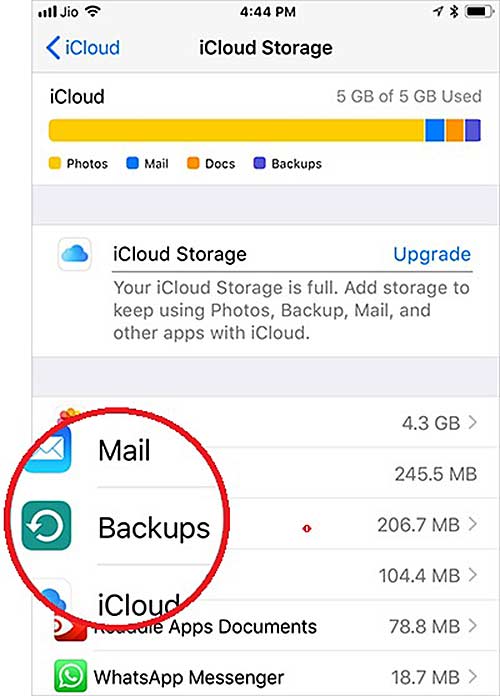
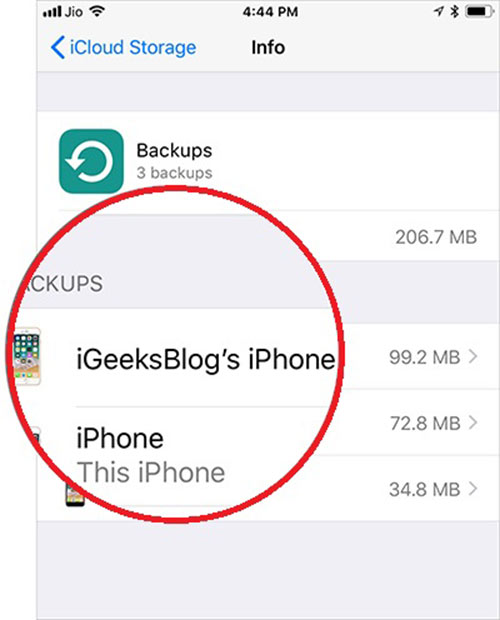
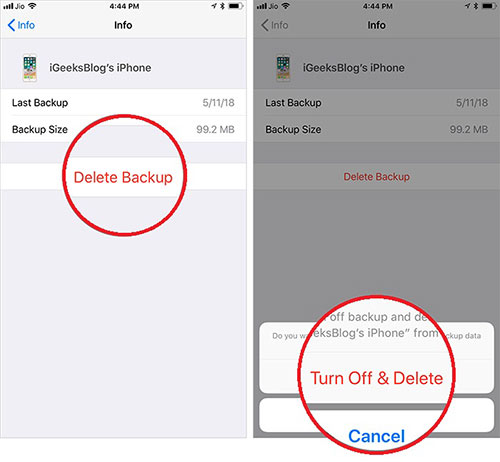

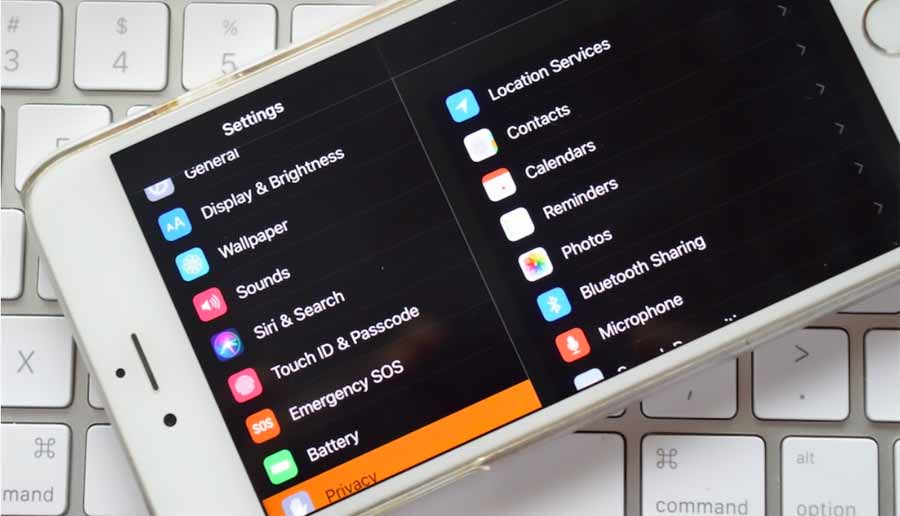
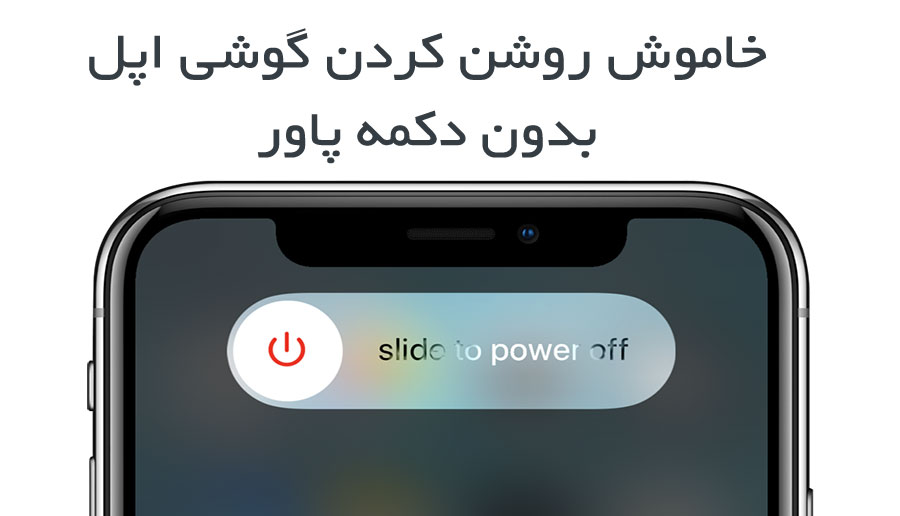

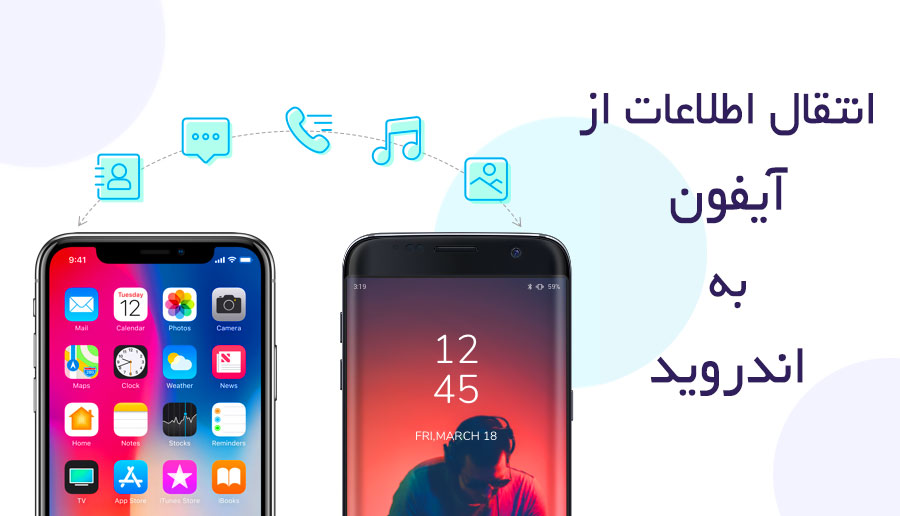
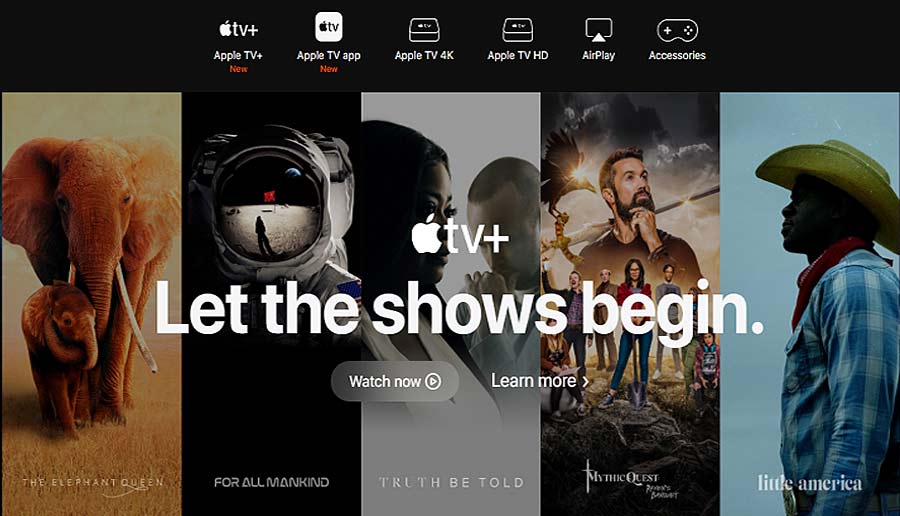

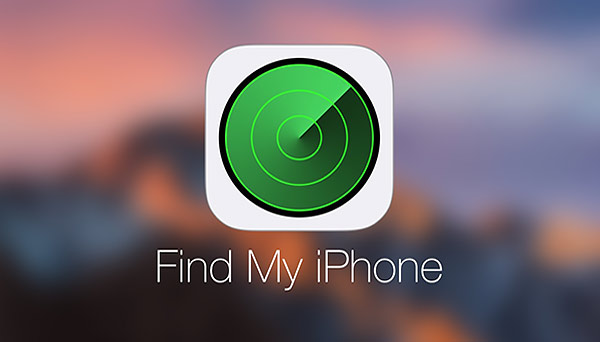

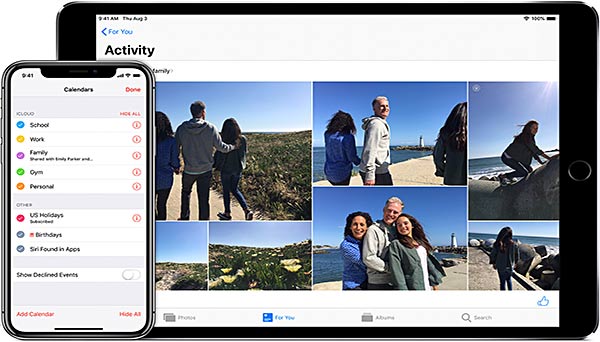
ثبت ديدگاه